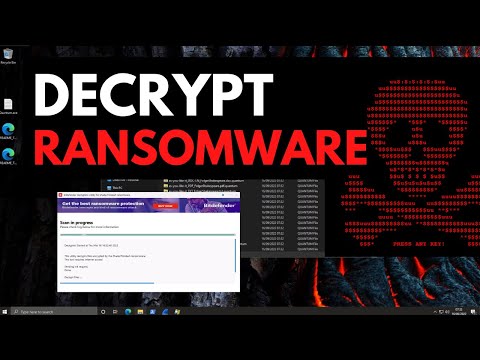Kai pakeisite savo naudojimosi būdą " Windows 10" iš "Desktop" režimo į "Tablet" režimą, galite sukurti " Touch klaviatūra atsiras automatiškai ekrane.
"Windows 10" pagal numatytuosius nustatymus "Touch keyboard" nepadarys, kai bakstelėsite adreso juostoje arba teksto laukuose. Bet jei norite, galite pakeisti tokį elgesį.
"Windows 10" automatiškai parodys prisilietimo klaviatūrą

Dabar leistoje pusėje pamatysite Rašyti. Paspauskite ant jo.
Slinkite žemyn ir žemyn Touch klaviatūra nustatymus, pamatysite Automatiškai rodoma liesoji klaviatūra lango programose, kai prie jūsų įrenginio nėra klaviatūros. Naujausiose "Windows 10" versijose jis pasirodo kaip Automatiškai rodoma prisilietimo klaviatūra, kai ji nėra planšetinio kompiuterio režime, ir nėra įrenginio prijungtos klaviatūros.
Pamatysite, kad numatytoji reikšmė yra "Išjungta". Įjunkite mygtuką į poziciją "Įjungta".
Dabar pastebėsite, kad "Windows 10" yra labiau paliesti, nes "Touch keyboard" pasirodys automatiškai, kai įjungsite savo įrenginio naudojimo režimą.
Beje, čia taip pat pamatysite nustatymą, kuris leis jums pridėti standartinį klaviatūros išdėstymą kaip jutiklinę klaviatūrą. Jei norite įjungti šį nustatymą, perjunkite jį į "Įjungta".
Žiūrėkite šį pranešimą, jei jūsų "Touch keyboard" neveikia "Windows" sistemoje. Jei nenorite naudoti "Touch", visada galite išjungti "Touch Screen" funkciją "Windows 10".
Susijusios žinutės:
- Kaip "Microsoft" paviršiaus tabletė lyginama su "Apple iPad"
- "Windows" tabletės istorija - "Kelionė į istoriją" (PPT / PDF)
- Kaip aktyvuoti ir naudoti "Tablet Mode" sistemoje "Windows 10"
- Daugiau nuostabių "Microsoft" paviršiaus tabletės savybių
- "Windows 8" paskelbtas "Wedge Touch", "Sculpt Touch" pelės ir klaviatūros